Accès au module Observation des fichiers et utilisation
Cette section explique comment accéder au module Observation des fichiers et utiliser ce module.
 Pour accéder au module Observation des fichiers
Pour accéder au module Observation des fichiers
Étapes
-
Chargez le module Observation des fichiers.
Pour les instructions à suivre pour charger un module, reportez-vous au Guide de l’utilisateur de Sun Management Center 3.6.
-
Double-cliquez sur Applications locales dans la fenêtre de navigation.
La catégorie se développe.
-
Double-cliquez sur Observation des fichiers.
L'afficheur affiche l'icône Observation des fichiers dans la fenêtre Afficheur.
-
Accédez aux tables Observation des fichiers en utilisant l'une des méthodes suivantes :
-
Double-cliquez sur l'option Observation des fichiers.
-
Dans la fenêtre de visualisation, double-cliquez sur l'icône Observation des fichiers.
La table Fichiers observés et la table Changements des fichiers s'affichent dans le panneau de droite.
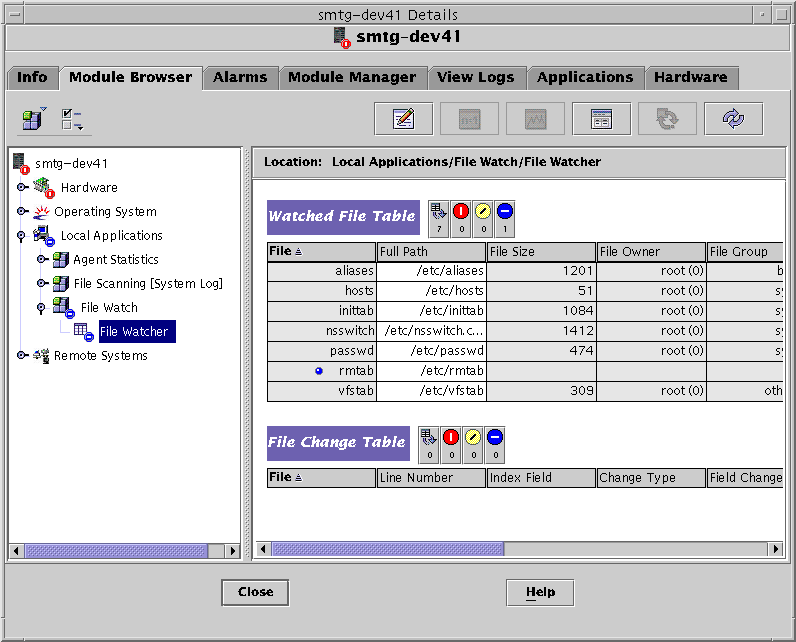
-
 Pour ajouter un nouveau fichier à la liste des fichiers à contrôler
Pour ajouter un nouveau fichier à la liste des fichiers à contrôler
Étapes
-
Si la table Fichiers observés n'est pas déjà affichée, affichez-la comme décrit dans Pour accéder au module Observation des fichiers.
-
Appuyez avec le bouton 3 de la souris sur un titre ou une ligne sélectionnée quelconque de la table Fichiers observés.
Un menu contextuel s'affiche.
-
Choisissez Nouvelle ligne.
Cette commande ajoute un fichier.
-
Fournissez les valeurs des attributs suivants pour décrire le format du fichier à contrôler.
 Pour modifier ou éditer des informations des fichiers
Pour modifier ou éditer des informations des fichiers
Étapes
-
Si la table Fichiers observés n'est pas déjà affichée, affichez-la comme décrit dans Pour accéder au module Observation des fichiers.
-
Appuyez avec le bouton 3 de la souris sur la ligne qui affiche le nom du fichier.
Un menu contextuel s'affiche.
-
Choisissez Éditer la ligne dans ce menu.
-
Modifiez le chemin et la définition du format d'enregistrement du fichier.
-
Cliquez sur OK .
 Pour supprimer un fichier de la liste de ceux à contrôler
Pour supprimer un fichier de la liste de ceux à contrôler
Si vous ne voulez pas contrôler un fichier, vous devez le retirer de la liste des fichiers à contrôler.
Étapes
-
Si la table Fichiers observés n'est pas déjà affichée, affichez-la comme décrit dans Pour accéder au module Observation des fichiers.
-
Appuyez avec le bouton 3 de la souris sur la ligne qui affiche le nom du fichier.
Un menu contextuel s'affiche.
-
Choisissez Supprimer la ligne dans le menu contextuel.
Cette option supprime le fichier de la liste des fichiers à contrôler.
Remarque –Quand un fichier est supprimé de la liste des fichiers observés, les événements détectés au préalable pour ce fichier ne sont pas automatiquement supprimés du journal d'événements. Ces événements continuent à être affichés dans la table Changements des fichiers. Pour savoir comment effacer la table Changements des fichiers, voir Pour vider les événements dans un journal.
 Pour désactiver la surveillance des événements
Pour désactiver la surveillance des événements
L'état de la surveillance des événements est indiqué dans la dernière colonne de la table Fichiers observés. La valeur “on” indique que la surveillance des événements est activée. La valeur off indique que la surveillance des événements est désactivée. Vous pouvez également utiliser la fonctionnalité Gérer les travaux de Sun Management Center 3.6 pour créer une tâche de propriété de données pour activer ou désactiver le noeud Surveillance des événements. Essayer de mettre le noeud sur une valeur autre que on ou off entraîne l'échec de la tâche.
Étapes
-
Si la table Fichiers observés n'est pas déjà affichée, affichez-la comme décrit dans Pour accéder au module Observation des fichiers.
-
Dans la colonne de la table intitulée Surveillance des événements, cliquez sur la cellule correspondante de la table.
Utilisez la barre de défilement située dans le bas de la fenêtre pour afficher la colonne Surveillance des événements, si nécessaire.
La cellule de la table devient un menu déroulant qui affiche les options on et off.
-
Sélectionnez on pour activer la surveillance des événements et off pour la désactiver.
Une boîte de dialogue d'alerte apparaît vous demandant de confirmer le changement.
-
Cliquez sur OK pour confirmer.
L'état de la surveillance des événements pour le fichier est changé.
 Pour vider les événements dans un journal
Pour vider les événements dans un journal
La table Changements des fichiers est effacée quand les événements sont vidés dans un fichier journal.
Étapes
-
Si la table Changements des fichiers n'est pas déjà affichée, affichez-la comme décrit dans Pour accéder au module Observation des fichiers.
-
Appuyez avec le bouton 3 de la souris n'importe où dans la ligne qui affiche le nom du fichier dont vous voulez effacer les événements.
Un menu contextuel s'affiche.
-
Choisissez Vider les événements dans un journal.
Les événements sont sauvegardés dans le fichier events_horodatage.log dans le répertoire des journaux. L'Afficheur sonde fournit ensuite l'emplacement du fichier journal.
- © 2010, Oracle Corporation and/or its affiliates
